1、首先点击打开excel表格

2、最简单的方法大家都会,只需选中要合并的单元格。
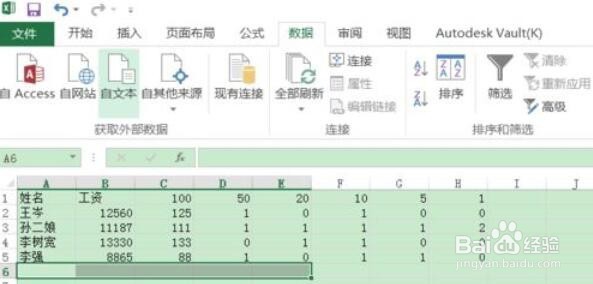
3、点击“开始”菜单栏的合并并居中即可。
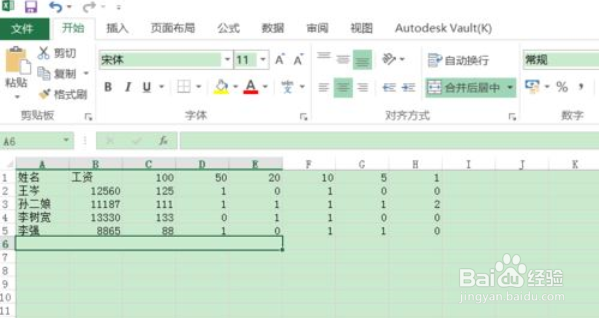
4、第二种操作方式稍微麻烦,选中要合并的单元格。

5、右键单击选择设置单元格格式。
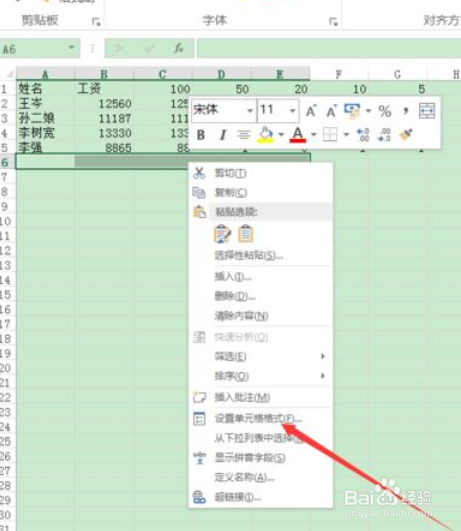
6、在【对其】选项卡中单击【合并单元格】即可。
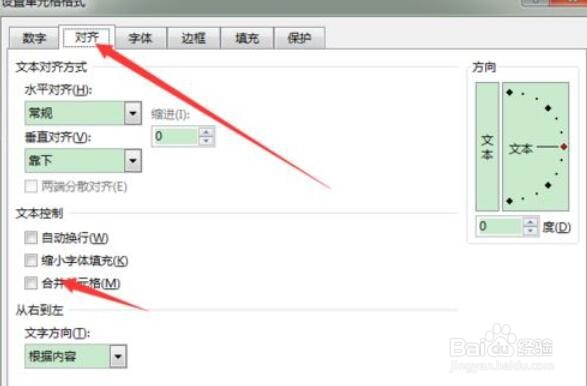
7、合并单元格并没有快觥终窝计捷键,需自己设置。值得一提的是,如果需要大量的合并操作,进行一次合并操作后,按下Alt+enter,就能继续合并。
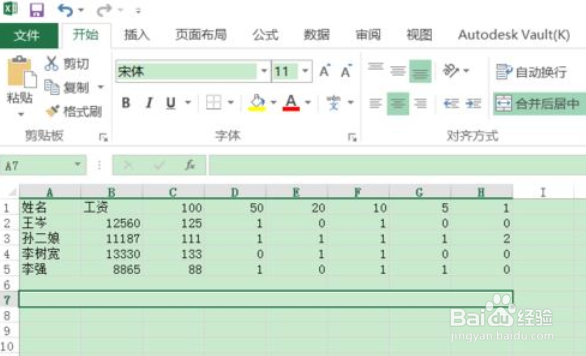
8、上面就是小编为大家带来的excel2016快速合并单元格的详细教程,一起来学习学习吧。相信是可以帮助到一些新用户的。
